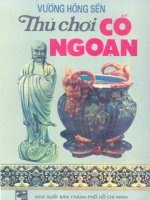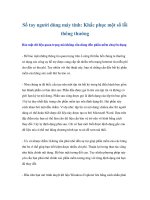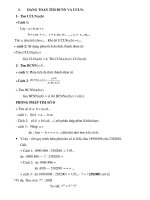Steel Beasts manual – Sổ tay trò chơi máy tính Những con quái vật thép doc
Bạn đang xem bản rút gọn của tài liệu. Xem và tải ngay bản đầy đủ của tài liệu tại đây (2.28 MB, 119 trang )
Steel Beasts manual – Sổ tay Những con quái vật thép
Steel Beasts (Những con quái vật Thép)
Mục lục
1 GIỚI THIỆU 15
2 SỰ CÀI ĐẶT 16
3 TỔNG QUÁT 17
3.1 LỆNH ĐƠN CHÍNH 17
3.2 VIỆC CHƠI MỘT NHIỆM VỤ - TỔNG QUÁT 18
3.2.1 GIAI ĐOẠN HOẠCH ĐỊNH 19
3.2.2 GIAI ĐOẠN THI HÀNH 20
3.2.3 GIAI ĐOẠN PHỎNG VẤN 21
3.3 VIỆC TẠO MỘT NHIỆM VỤ - TỔNG QUÁT 22
3.4 VIỆC TẠO MỘT BẢN ĐỒ 22
4 VÀI KHÁI NIỆM CƠ BẢN 23
4.1 CÁC ĐƠN VỊ 23
4.2 CÁC ĐIỂM KIỂM 24
Trang 1 / 119
Steel Beasts manual – Sổ tay Những con quái vật thép
4.3 CÁC LỘ TRÌNH 24
5 GIAO DIỆN GIAI ĐOẠN THI HÀNH 24
5.1 THANH LỆNH ĐƠN 25
5.2 CÁC CỬA SỔ THÔNG BÁO / TÁN GẪU 27
5.3 CÁC BIỂU TƯỢNG ĐƠN VỊ 28
5.4 ĐỒNG HỒ XE TĂNG 28
5.5 CÁC NÚT LÁI 29
5.6 MỘT VÀI ĐIỀU KHIỂN THÊM 29
6 MÀN HÌNH BẢN ĐỒ 29
6.1 CÁC ĐIỀU KHIỂN CƠ BẢN 30
6.2 CHIẾC BẢN ĐỒ ĐỊA HÌNH 31
6.3 CHIẾC BẢN ĐỒ ĐƯỜNG NGẮM (LOS) 33
6.4 CÁC HIỂN THỊ SỰ CHỈ DẪN, BẢN TÓM TẮT VÀ ĐIỂM SỐ 34
7 VIỆC DI CHUYỂN CÁC ĐƠN VỊ CỦA BẠN 35
7.1 VIỆC ĐẶT CÁC ĐƠN VỊ LÊN CÁC LỘ TRÌNH 35
7.2 LỘ TRÌNH CÓ ĐIỀU KIỆN 38
7.3 VIỆC QUYẾT ĐỊNH LỘ TRÌNH NÀO ĐỂ NHẬN 40
7.4 VIỆC BAN CÁC LỆNH LÁI TRỰC TIẾP 40
7.5 CÁC TRỢ GIÚP TÌM ĐƯỜNG 42
8 CÁC VỊ TRÍ CHIẾN ĐẤU 42
9 CÁC ĐIỀU KIỆN, CÁC SỰ KIỆN VÀ CÁC CÒ 44
9.1 CÁC ĐIỀU KIỆN 44
9.2 CÁC SỰ KIỆN 46
9.3 CÁC CÒ 46
10 VỊ TRÍ CỦA PHÁO THỦ 47
10.1 CÁC KHÁI NIỆM THUẬT BẮN PHÁO CƠ BẢN 47
10.2 VỊ TRÍ CỦA PHÁO THỦ M1A1 49
10.2.1 CÁC CHẾ ĐỘ ĐIỀU KHIỂN BẮN 51
10.2.2 CÁC KIỂU NHÌN 51
10.2.3 VIỆC ĐẶT ĐỊNH CHIẾC CÔNG TẮC CHỌN ĐẠN 56
10.2.4 VIỆC CHỌN KHẨU SÚNG 57
10.2.5 VIỆC CHỌN HỆ QUANG HỌC TIS HAY BAN NGÀY 57
10.2.6 VIỆC LÁI KHẨU SÚNG 58
10.2.7 VIỆC CHIẾU LASER MỘT MỤC TIÊU 58
10.2.8 VIỆC THÊM GÓC NGẮM ĐÓN 59
Trang 2 / 119
Steel Beasts manual – Sổ tay Những con quái vật thép
10.2.9 VIỆC BẮN KHẨU SÚNG 60
10.2.10 SỰ NHẬP TẦM THỦ CÔNG 60
10.3 VỊ TRÍ CỦA PHÁO THỦ 2A4 LEOPARD 60
10.3.1 CÁC CHẾ ĐỘ ĐIỀU KHIỂN BẮN 61
10.3.2 CÁC KIỂU NHÌN 62
10.3.3 VIỆC CHỌN KHẨU SÚNG 67
10.3.4 VIỆC CHỌN HỆ QUANG HỌC TIS HAY BAN NGÀY 67
10.3.5 VIỆC LÁI KHẨU SÚNG 68
10.3.6 VIỆC CHIẾU LASER MỘT MỤC TIÊU 68
10.3.7 VIỆC THÊM GÓC NGẮM ĐÓN 69
10.3.8 VIỆC BẮN KHẨU SÚNG 69
10.3.9 SỰ NHẬP TẦM THỦ CÔNG 70
11 VỊ TRÍ CỦA NGƯỜI SĨ QUAN CHỈ HUY 70
11.1 VỊ TRÍ CỦA SĨ QUAN CHỈ HUY M1A1 70
11.1.1 CÁC KIỂU NHÌN 74
11.1.2 VIỆC CHỈ ĐỊNH CÁC MỤC TIÊU 76
11.1.3 VIỆC CHỈ ĐỊNH LOẠI ĐẠN 77
11.1.4 VIỆC BẮN KHẨU SÚNG 77
11.1.5 NHỮNG SỰ GIAO CHIẾN NGẮM CHIẾN ĐẤU 77
11.2 VỊ TRÍ CỦA SĨ QUAN CHỈ HUY 2A4 LEOPARD 77
11.2.1 CÁC KIỂU NHÌN 79
11.2.2 VIỆC CHỈ ĐỊNH CÁC MỤC TIÊU 80
11.2.3 VIỆC CHỈ ĐỊNH LOẠI ĐẠN 81
11.2.4 VIỆC BẮN KHẨU SÚNG 81
11.2.5 NHỮNG SỰ GIAO CHIẾN NGẮM CHIẾN ĐẤU 81
12 VỊ TRÍ BÊN NGOÀI 81
13 VIỆC GỌI PHÁO BINH 82
14 NHIỀU NGƯỜI CHƠI 83
14.1 KHÁI QUÁT 83
14.2 AI ĐIỀU KHIỂN CÁI GÌ ? 84
14.3 VIỆC BẮT ĐẦU MỘT TRÒ CHƠI NHIỀU NGƯỜI CHƠI 84
14.3.1 VIỆC PHỐI HỢP NHỮNG NGƯỜI CHƠI 84
14.3.2 VIỆC LÀM CHỦ MỘT PHIÊN CHƠI 85
14.3.3 VIỆC GIA NHẬP MỘT PHIÊN CHƠI 87
14.3.4 VÙNG TẬP HỢP 88
14.4 VIỆC CHƠI MỘT TRÒ CHƠI NHIỀU NGƯỜI CHƠI 89
15 VIỆC TẠO MỘT NHIỆM VỤ 90
PHỤ LỤC A: MỘT LỊCH SỬ VẮN TẮT VỀ CÁC XE TĂNG 96
PHỤ LỤC B: CÁC MỐI NGUY CHIẾN TRƯỜNG 98
B.A ĐẠN DƯỢC XE TĂNG - CÔNG NGHỆ APFSDS 99
Trang 3 / 119
Steel Beasts manual – Sổ tay Những con quái vật thép
B.B ĐẠN DƯỢC XE TĂNG - CÔNG NGHỆ HEAT 103
B.C ĐẠN DƯỢC XE TĂNG - ĐẠN DƯỢC KHÁC 105
B.D ĐẠN DƯỢC ĐẠI BÁC TỰ ĐỘNG 106
B.E CÁC HỎA TIỄN ĐƯỢC HƯỚNG DẪN CHỐNG XE TĂNG 107
B.F CÁC VŨ KHÍ CHỐNG XE TĂNG BỘ BINH 112
B.G PHÁO BINH 113
PHỤ LỤC C: CÔNG NGHỆ VỎ GIÁP 114
C.A CÁC KHÁI NIỆM CƠ BẢN 115
C.B CÁC VẬT LIỆU VÀ CẤU TẠO VỎ GIÁP 116
C.B.A THÉP 116
C.B.B NHÔM 116
C.B.C TITANIUM 116
C.B.D KẾT CẤU TỔ ONG & CÁC NGĂN NHIÊN LIỆU 116
C.B.E CÁC COMPOSITE 116
C.B.F CÁC LỚP LÓT VỤN DĂM 117
C.B.G GỐM 117
C.B.H VỎ GIÁP CÓ KHOẢNG TRỐNG 118
C.B.I CÁC VỎ GIÁP PHẢN ĐỘNG CÓ TÍNH NỔ 118
C.B.I.A ERA KONTAKT –1 119
C.B.I.B ERA KONTAKT –5 119
C.B.J NERA VỎ GIÁP PHẢN ĐỘNG KHÔNG CÓ TÍNH NỔ 119
C.B.K VIỆC XẾP LỚP 119
PHỤ LỤC D: CHIẾN THUẬT XE TĂNG 120
D.A CHIẾC XE TĂNG ĐƠN LẺ 120
D.A.A SỰ BẢO VỆ VỎ GIÁP 120
D.A.B CÁC VŨ KHÍ 120
D.A.C TÍNH DI ĐỘNG 121
D.B CÁC TRUNG ĐỘI XE TĂNG 121
D.C CÁC ĐẠI ĐỘI XE TĂNG 122
D.C.A CÁC TRUNG ĐỘI BỐN XE TĂNG 122
D.C.B CÁC TRUNG ĐỘI BA XE TĂNG 122
PHỤ LỤC E: VIỆC GIẢ LẬP CÁC XE TĂNG 123
E.A MÔI TRƯỜNG NHÀ Ở VÀ VĂN PHÒNG 123
E.B CÁC THIẾT BỊ NHẬP 123
E.C SỰ CĂNG THẲNG THỂ CHẤT 123
E.D SỰ LIÊN LẠC 124
E.E VIỆC DỰNG HÌNH ĐỊA HÌNH 124
E.E.A ĐỘ PHÂN GIẢI MÀN HÌNH 124
E.E.B TẦM NHÌN 124
Trang 4 / 119
Steel Beasts manual – Sổ tay Những con quái vật thép
E.E.C NHỮNG VẺ NHÌN CỦA MỘT MÔI TRƯỜNG NHÂN TẠO 124
E.F TRÍ THÔNG MINH NHÂN TẠO 125
PHỤ LỤC F: CÁC CÔNG TRẠNG 125
PHỤ LỤC G: SỰ THAM KHẢO ĐIỀU KHIỂN 128
1 GIỚI THIỆU
Steel Beasts
1
là một trình giả lập chính xác cao về các xe tăng M1A1 của Mĩ và 2A4 Leopard
2
của Đức, được thiết kế để cho bạn tạo và chơi các màn chơi
3
về chiến tranh thiết giáp hiện đại.
Các màn chơi có thể được chơi ở chế độ người chơi đơn chống lại máy tính, hay ở chế độ nhiều
người chơi chống lại (và với) những người chơi khác trên một mạng.
Các màn chơi (hay các nhiệm vụ) được tạo trên một bản đồ đường bình độ
4
bằng cách dùng
các lệnh đơn nhạy ngữ cảnh và các kĩ thuật kích và lê. Một khi được tạo, một màn chơi có thể
được chơi từ vị trí của người sĩ quan chỉ huy xe tăng
5
hay của pháo thủ xe tăng (hay từ một
kiểu nhìn bên ngoài) mà nhìn ra chiến trường 3D
6
ảo, kết hợp với một bản đồ trên đầu
7
2D
8
.
Dĩ nhiên, bạn không phải tạo các nhiệm vụ của chính bạn để thưởng thức Steel Beasts, do
chúng tôi đã bao gồm một bộ các nhiệm vụ ban đầu với trình giả lập. Hi vọng của chúng tôi là
nhiều người chơi sẽ tạo và chia xẻ các nhiệm vụ của họ với những người khác, gia tăng sự vui
thích cho mọi người.
Các màn chơi cá nhân
9
có thể thay đổi rộng về tính phức tạp, từ các nhiệm vụ đơn giản, mà
trong đó người chơi chỉ là người pháo thủ trong một xe tăng đơn lẻ, đến các nhiệm vụ lớn, mà
trong đó người chơi chịu trách nhiệm về một đại đội hay nhiều hơn các xe tăng, các IFV
10
và bộ
binh. Nó đều phụ thuộc vào những gì mà người thiết kế nhiệm vụ đã tạo.
Steel Beasts làm nổi bật chiếc M1A1 và chiếc 2A4 Leopard, hai con ngựa thồ trong quân đội
của Mĩ và của Đức. Dù các xe tăng này có nhiều sự tương tự, có vài sự khác biệt quan trọng mà
làm chúng khá khác nhau. Chúng tôi đã cố gắng khổ công
11
để dựa mẫu
12
hai xe tăng này
chính xác hết mức có thể, bổ sung nhiều chi tiết mà quan trọng đối với sự vận hành các xe
tăng trong chiến đấu. Do mức độ chi tiết này có nghĩa là có nhiều thứ cho bạn học, chúng tôi
đã bao gồm một bộ các bài tập kèm cặp
13
rộng cho cả hai xe tăng. Các bài tập này giới thiệu
các khái niệm mới và các điều khiển trò chơi theo một cách thức từng bước
14
, và chúng tôi đề
nghị mạnh mẽ rằng bạn chơi tất cả các bài tập theo thứ tự đúng của chúng cho ít nhất một
trong các chiếc xe tăng trước khi chơi hay tạo một nhiệm vụ.
Để chơi một bài tập kèm cặp, đầu tiên hãy cài đặt Steel Beasts lên máy tính của bạn, như được
mô tả trong phần tiếp theo. Một khi bạn trong Steel Beasts, hãy chọn Tutorials
15
từ lệnh đơn
chính, và rồi mở bài tập mà bạn chọn. Các bài tập mà không bắt đầu bằng M1 hay Leo là
chung cho cả hai thư mục bài tập M1 và Leopard, trái lại, các bài tập mà bắt đầu bằng M1 hay
Leo bàn luận các khía cạnh mà độc nhất cho chiếc M1A1 hay chiếc 2A4 Leopard. Ví dụ, Driving
1
Những con quái vật thép
2
Con Báo
3
Scenarios
4
hay còn gọi là “đường đồng mức” - contour
5
the tank commander, còn được người Việt chúng ta gọi là “trưởng xe”
6
3 dimensions – 3 chiều, nổi
7
overhead - từ trên cao nhìn xuống
8
2 dimensions – 2 chiều, phẳng
9
Individual
10
infantry fighting vehicle - chiến xa bộ binh?
11
tried hard
12
model
13
tutorials
14
step- by- step
15
Các bài tập kèm cặp
Trang 5 / 119
Steel Beasts manual – Sổ tay Những con quái vật thép
A
16
được tìm thấy trong cả hai thư mục bài tập M1 và thư mục bài tập Leopard, và vì thế chứa
thông tin mà không riêng biệt đối với một xe tăng riêng nào. Bạn không cần chơi cả hai trong
các bài tập này. Mặt khác, M1 Gunnery B
17
và Leo Gunnery B
18
bàn luận các đề tài mà riêng
biệt với chiếc M1 và Leopard, một cách tương ứng.
2 SỰ CÀI ĐẶT
Để Steel Beasts chạy đúng, hệ thống máy tính của bạn phải thỏa các đòi hỏi tối thiểu sau:
• Windows 95 / 98 / ME / 2000 với DirectX 7.0 hay tốt hơn
• PC
19
loại Pentium 266 MHz (được đề nghị là 450 MHz)
• RAM
20
32 MB (được đề nghị là 64 MB)
• Không gian đĩa cứng trống 225 MB
• Thẻ mạch hình SVGA 2MB
• Chuột
• CD- ROM
Để cài đặt trình giả lập, hãy cài CD- ROM Steel Beasts vào ổ đĩa CD- ROM và đóng ổ đĩa.
Chương trình cài đặt sẽ chạy tự động. Nếu, do lí do nào đó, đặc tính AutoPlay
21
không vận
hành, hãy mở cửa sổ My Computer
22
, kích kép lên danh sách cho CD
23
- ROM
24
của bạn (thường
là D ), và rồi kích kép lên tập tin setup
25
.exe
26
. Hãy đơn giản đi theo các hướng dẫn trong chương
trình cài đặt để cài đặt bản trình diễn
27
.
Để chạy trình giả lập, hãy chọn Steel Beasts từ lệnh đơn Start
28
của Windows
29
95 (hãy kích lên
Start > Programs
30
> Steel Beasts) . Bạn không cần CD mà được cài trong ổ đĩa CD- ROM để bắt
đầu hay chơi Steel Beasts.
Để tháo trình giả lập, hãy kích lên Start > Settings
31
> Control Panel
32
và chọn Add/ Remove
Programs
33
. Sau đó hãy chọn Steel Beasts và kích lên Add/ Remove
34
.
Quan trọng! Để Steel Beasts chạy đúng, bạn phải có DirectX7.0 của Microsoft, hay tốt hơn,
được cài lên hệ thống của bạn. Bạn có thể tìm thấy tập tin cài đặt DirectX ở địa điểm mạng của
Microsoft: http:// www. microsoft. com.
16
Bài tập lái A
17
Bài tập kĩ thuật bắn đại bác (kĩ thuật xạ kích pháo) B của xe M1
18
Bài tập kĩ thuật bắn đại bác (kĩ thuật xạ kích pháo) B của xe Leopard
19
personal computer – máy tính cá nhân
20
random access memory - bộ nhớ truy cập ngẫu nhiên
21
tự động chạy
22
Máy tính của tôi
23
compact disk – đĩa nén
24
read only memory - bộ nhớ chỉ cho phép đọc
25
cài đặt
26
executable – có thể thi hành
27
the demo
28
Bắt đầu
29
Các cửa sổ
30
Các chương trình
31
Các đặt định
32
Bảng điều khiển
33
Thêm vào / bỏ ra các chương trình
34
Thêm vào / bỏ ra
Trang 6 / 119
Steel Beasts manual – Sổ tay Những con quái vật thép
Nếu bạn đang dùng một cần điều khiển trò chơi, hãy đảm bảo rằng bạn đã định
cỡ
35
nó qua Windows 95, và nó được gán
36
ID
37
#
38
1.
3 Steel Beasts
3 TỔNG QUÁT
3.1 LỆNH ĐƠN CHÍNH
39
Lệnh đơn chính gồm các mục sau:
Instant Action
40
: Chơi như người pháo thủ của một xe tăng đơn lẻ trong một vị trí phòng thủ
đối mặt một dòng không dứt các xe tăng và các APC
41
địch. Điểm số của bạn được dựa trên
bao nhiêu xe địch mà bạn diệt, và bạn diệt chúng nhanh bao nhiêu, trước khi xe tăng của bạn
bị diệt.
Tutorials
42
: Ở đây, bạn sẽ tìm thấy một bộ rộng các nhiệm vụ mà được thiết kế để giới thiệu
bạn, từng bước, với Steel Beasts.
Tank Range
43
: Đo các kĩ năng pháo thủ của bạn trên trường bắn xe tăng và thu sự xếp loại
thuật xạ kích pháo của bạn. Sự xếp loại thuật xạ kích pháo của bạn quan trọng vì chất lượng
35
calibrate
36
assign
37
identification - số nhận dạng
38
?
39
Main menu
40
Hành động tức thì
41
amored pesonnel carrier – xe chở nhân viên được bọc giáp, người Việt ta quen gọi là xe thiết giáp
42
Các bài tập kèm cặp
43
Bãi tập bắn xe tăng
Trang 7 / 119
Steel Beasts manual – Sổ tay Những con quái vật thép
của tất cả các pháo thủ máy tính thân hữu tương xứng trực tiếp với sự xếp loại thuật xạ kích
pháo của bạn. (Bạn phải đã nhập một tên trong lệnh đơn Records
44
để đặc tính này được áp
dụng.)
Single Player
45
: Duyệt qua tất cả các nhiệm vụ có sẵn, và chọn một cái để chơi ở chế độ
người chơi đơn lẻ. Bạn cũng có thể xóa một nhiệm vụ bằng cách làm nổi sáng
46
nó lên và ấn
phím delete
47
.
Multiplayer
48
: Làm chủ
49
hay tham gia một trò chơi mạng đa người chơi. Bất kì nhiệm vụ nào
cũng có thể được chơi ở chế độ đa người chơi, miễn là nó có ít nhất một xe được người chơi
điều khiển.
Mission Editor
50
: Khởi động trình biên tập nhiệm vụ, mà cho phép bạn tạo hay thay đổi một
nhiệm vụ.
4 Steel Beasts
Map Editor
51
: Khởi động trình biên tập bản đồ, mà cho phép bạn tạo hay thay đổi các bản đồ,
mà được dùng trong trình biên tập nhiệm vụ.
Records: Nhập vào (hay lấy đi) một call name
52
trong bảng phân công của trình giả lập để
theo dõi các thống kê nhiệm vụ và sự xếp hạng thuật xạ kích của bạn. Bạn không cần nhập
một tên để chơi một nhiệm vụ, dù sự xếp hạng thuật xạ kích của bạn sẽ là số không khi chơi
mà không đăng nhập
53
trước tiên. Bạn cũng có thể xem sự thống kê nhiệm vụ của bạn ở đây.
Options
54
: Thay đổi vài thuộc tính cơ bản của trình giả lập.
Help
55
: Hiển thị màn hình trợ giúp.
Exit
56
: Thoát trình giả lập.
3.2 VIỆC CHƠI MỘT NHIỆM VỤ - TỔNG QUÁT
Sự chơi trò chơi
57
trong Steel Beasts được xoay quanh nhiệm vụ, hay màn chơi cá nhân
58
, mà
có thể được chia một cách luận lí thành ba giai đoạn riêng biệt: 1) Giai đoạn hoạch định, mà
trong đó một sự hướng dẫn văn bản kiểu quân sự và bản đồ đường đồng mức tương tác được
trình bày cho bạn để hoạch định nhiệm vụ. 2) Giai đoạn thi hành, mà trong đó trình giả lập
chạy trong thời gian thực, và bạn có thể đóng vai pháo thủ, sĩ quan chỉ huy xe tăng hay người
quan sát ở một trong các xe tăng mà bạn điều khiển. 3) Giai đoạn phỏng vấn, mà trong đó bạn
có thể xem lại trận chiến, và xem điểm số và vài thống kê cơ bản của bạn của trận chiến.
Để chơi một nhiệm vụ ở chế độ người chơi đơn lẻ, hãy chọn Single Player từ màn hình Main
Menu, và rồi mở nhiệm vụ mà bạn muốn chơi ở màn hình Single Player.
44
Các thành tích
45
Người chơi đơn lẻ
46
highlighting
47
xóa
48
Đa người chơi
49
Host
50
Trình biên tập / hiệu đính nhiệm vụ
51
Trình biên tập bản đồ
52
tên gọi?
53
enlisting
54
Các tùy chọn
55
Trợ giúp
56
Thoát
57
game play
58
individual
Trang 8 / 119
Steel Beasts manual – Sổ tay Những con quái vật thép
3.2.1 GIAI ĐOẠN HOẠCH ĐỊNH
Sau khi mở một nhiệm vụ để chơi, giai đoạn hoạch định của sự giả lập bắt đầu. Hãy đọc sự chỉ
dẫn mà được giới thiệu với bạn và tạo một kế hoạch chiến đấu ban đầu (nếu cần)
5 Steel Beasts
bằng cách dùng bản đồ tương tác để tạo các điểm kiểm
59
để đánh dấu về mặt chiến thuật các
vị trí quan trọng, và để ban các lộ trình và các chiến thuật phản ứng ban đầu cho các đơn vị
mà đang dưới sự điều khiển của bạn. Các nhiệm vụ đơn giản sẽ không đòi hỏi nhiều, nếu bất
kì
60
, sự hoạch định nào, nhưng các nhiệm vụ khác sẽ khó hoàn thành thành công mà không có
một kế hoạch tốt. Lượng việc hoạch định mà được cần cũng dựa trên cách mà bạn muốn chơi
trong giai đoạn thi hành. Nếu bạn muốn chơi như người pháo thủ trong hơi nóng của nhiệm vụ,
thì các kế hoạch của bạn nên chi tiết hơn để bạn có thể tập trung lên cuộc chiến đấu
61
trong
trận chiến. Mặt khác, nếu bạn thích dùng hầu hết thời gian quan sát và hướng dẫn các đơn vị
của bạn, một kế hoạch ban đầu chi tiết là không quan trọng như vậy. Bạn cũng có thể lưu kế
hoạch của bạn và sau đó nạp lại nó nếu bạn chơi cùng nhiệm vụ lần nữa bằng cách kích lên
lệnh đơn File
62
ở góc trên tay trái.
59
checkpoint
60
nếu any
61
the action
62
Tập tin
Trang 9 / 119
Steel Beasts manual – Sổ tay Những con quái vật thép
Kiểu nhìn địa hình trong giai đoạn hoạch định.
Trong khi ở giai đoạn hoạch định, bạn có sự truy cập đến bản đồ đường ngắm
63
(LOS), mà có
thể là công cụ hữu dụng nhất để hoạch định một nhiệm vụ. Bằng cách kích lên một điểm riêng
biệt ở bản đồ LOS, sự hiển thị thay đổi để cho thấy các phần của bản đồ mà từ đó các kẻ địch
có thể thấy hầu hết bạn (màu hồng), chỉ đỉnh của bạn (màu trắng), hay không có gì của bạn cả
(màu nâu), nếu xe tăng của bạn được đặt
64
ở điểm được kích. Công cụ này làm việc tìm ra mặt
đất quan trọng về chiến thuật cho bạn và kẻ địch dễ dàng, vì thế cho phép bạn tạo các quyết
định được huấn luyện khi tạo một kế hoạch trận chiến. Bản đồ LOS KHÔNG có sẵn trong giai
đoạn thi hành.
Trong khi bản đồ LOS hoạt động, việc ấn F1 sẽ chuyển bạn đến một thế giới 3D ảo
để xem phong cảnh từ tọa độ khởi đầu LOS. Dù không có các giới hạn nào trên các vùng
nào mà bạn có thể xem, không có các đơn vị địch hay ta
65
nào sẽ được biểu diễn trong chế độ
này, để bạn không thể dùng đặc tính này để dò xét kẻ địch.
6 Steel Beasts
3.2.2 GIAI ĐOẠN THI HÀNH
Một khi bạn hài lòng với kế hoạch ban đầu của bạn, hãy ấn nút khởi động màu xanh lục ở góc
trên tay phải của màn hình để bắt đầu giai đoạn thi hành của trò chơi. Trong giai đoạn thi
hành, bạn có thể chơi như pháo thủ, sĩ quan chỉ huy xe tăng hay người quan sát ở bất kì xe
tăng được người chơi điều khiển nào (như được đối chọi với được máy tính điều khiển). Tất cả
các vị trí xa hành đoàn
66
khác ở tất cả các đơn vị khác được giữ vị trí
67
bởi máy tính. Dù bạn
63
line-of-sight
64
were to be located
65
friendly – còn được gọi là đồng minh, thân hữu
66
crew
67
manned - điều khiển?
Trang 10 / 119
Steel Beasts manual – Sổ tay Những con quái vật thép
không thể chiếm vị trí của người lái, bạn có thể lái chiếc xe tăng bằng cách lái thủ công bằng
cách dùng các phím nóng, hay các lệnh đơn. Bạn cũng có thể khiến người lái máy tính đi theo
các lộ trình được chỉ định, hay tìm ra các vị trí khuất thân xe theo yêu cầu.
Trong khi ở giai đoạn thi hành, bạn có thể kiểm tra các vị trí của các đơn vị, và ban các lệnh
cho các đơn vị được người chơi điều khiển từ màn hình bản đồ 2D. Không như hầu hết các trình
giả lập khác, vị trí của các đơn vị không được cập nhật liên tục ở màn hình bản đồ. Thay vào
đó, một sự tiếp cận chân thực hơn được làm. Các vị trí đơn vị ta và địch được cập nhật chỉ sau
khi một đơn vị ta đã gửi một báo cáo. Nếu sự tiếp xúc radio bị mất, các báo cáo không thể
được gửi hay được nhận. Các đơn vị địch được hiển thị chỉ nếu một đơn vị ta đã phát hiện kẻ
địch, và đã gửi một báo cáo. Do các báo cáo từ các đơn vị ở các đại đội và các tiểu đoàn
khác bị chậm trễ, đơn vị không thể được hiển thị (hay được cập nhật) cho đến một
lúc sau khi kẻ địch đã bị phát hiện thực sự. Nếu một đơn vị địch đã không được thấy trong
vài phút, nó sẽ không còn được hiển thị trên bản đồ nữa.
3.2.3 GIAI ĐOẠN PHỎNG VẤN
Một khi các đòi hỏi cho nhiệm vụ được thỏa mãn, hay tất cả các đơn vị được người chơi điều
khiển bị diệt, giai đoạn thi hành kết thúc và giai đoạn phỏng vấn bắt đầu. Ở giai đoạn phỏng
vấn, bạn có thể xem lại các vị trí của các đơn vị ta và địch ở các thời gian khác nhau trong trận
chiến bằng cách ấn các nút NEXT EVENT
68
and PREV. EVENT
69
. Dù các vị trí thật của tất cả các
đơn vị ta sẽ được hiển thị, bạn sẽ chỉ có thể thấy vị trí thực của một xe địch mà đã bị bắn trúng
hay đã gây một sự bắn trúng trong sự kiện riêng biệt đó. Cho tất cả các đơn vị địch khác, bạn
sẽ thấy các vị trí được báo cáo của chúng vào thời gian của sự kiện. Dĩ nhiên, các đơn vị địch
mà đã không bị phát hiện vào thời gian của sự kiện sẽ không được hiển thị trên bản đồ.
7 Steel Beasts
Việc xem các sự kiện trong sự phỏng vấn.
68
sự kiện tiếp theo
69
= previous event - sự kiện trước đó
Trang 11 / 119
Steel Beasts manual – Sổ tay Những con quái vật thép
3.3 VIỆC TẠO MỘT NHIỆM VỤ - TỔNG QUÁT
Bạn có thể tạo hay thay đổi một nhiệm vụ bằng cách dùng trình biên tập nhiệm vụ được tích
hợp trong Steel Beasts. Việc tạo một nhiệm vụ tương tự việc tạo một kế hoạch chiến đấu ở giai
đoạn hoạch định, với vài sự phức tạp được thêm vào. Bạn có thể đặt các đơn vị, các điểm kiểm,
các bãi mìn, các trường pháo binh
70
, các đường kẻ, các vùng và văn tự bất kì đâu trên bản đồ
bằng cách kích phải lên bản đồ và chọn một mục từ lệnh đơn nhạy ngữ cảnh. Bằng cách kích
phải lên bất kì cái nào trong số các vật thể
71
này, bạn có thể điều chỉnh các thuộc tính nào đó
của vật thể. Ví dụ, bạn có thể quyết định làm một đơn vị: được người chơi hay được máy tính
điều khiển; bị phá hỏng; bị diệt; mù với kẻ địch; v.v…. Bằng cách kích trái lên một vật thể, bạn
có thể chọn nó. Bằng cách kích trái và lê lên một vật thể được chọn hay các điểm điều khiển
của nó, bạn có thể di chuyển vật thể hay thay đổi hình dạng hay sự định hướng của nó.
Từ các đơn vị hay các điểm kiểm, sau đó bạn có thể tạo các lộ trình, một lần nữa bằng cách
kích phải lên đơn vị hay điểm kiểm. Các thuộc tính của các lộ trình, như tốc độ, đội hình, sự
kiểm soát bắn, khoảng cách và chiến thuật phản ứng địch có thể được điều chỉnh bằng cách
kích phải lên lộ trình. Hơn nữa, các điều kiện cho việc dấn vào lộ trình
72
, việc rút lui và việc
thay đổi sự kiểm soát bắn có thể được chỉ định cho các lộ trình và các điểm kiểm. Bộ các lộ
trình và các điểm kiểm có điều kiện này quyết định kế hoạch mức cao của cả các đơn vị địch
và ta được máy tính điều khiển.
Thêm vào việc tạo kế hoạch chiến đấu cấp cao, bạn có thể chọn: bản đồ nào để dùng; cách
điểm số của nhiệm vụ được tính toán; thời gian nhiệm vụ tối đa
73
; vị trí xa hành đoàn nào mà
người chơi có thể chiếm, các điều kiện tầm nhìn, v.v…
8 Steel Beasts
3.4 VIỆC TẠO MỘT BẢN ĐỒ
Khi bạn tạo một nhiệm vụ trong Steel Beasts, điều đầu tiên mà bạn nên làm là chọn bản đồ
nào để dùng cho nhiệm vụ. Nếu bạn không thích bất kì bản đồ đang hiện hữu nào, bạn có thể
tạo bản đồ của chính bạn bằng cách dùng trình biên tập bản đồ được tích hợp. Nếu bạn đã
từng dùng một chương trình vẽ, bạn sẽ thấy rằng trình biên tập bản đồ rất dễ dùng. Đơn giản
hãy chọn một loại địa hình và kích cỡ cọ vẽ, và bắt đầu vẽ, hay tô một vùng bằng cách dùng
chức năng tô, hay vẽ các đường độ dày thay đổi. Bạn cũng có thể điều chỉnh vị trí của đường
kẻ lưới
74
bản đồ qua lệnh đơn Edit
75
. Vào bất kì lúc nào, bạn cũng có thể xem thế giới 3D mà
bạn đang tạo bằng cách chọn nút View
76
và kích lên một vị trí bản đồ. Một khi bạn đã làm
xong
77
, bạn có thể lưu bản đồ của bạn và rồi nó sẽ có sẵn để dùng trong bất kì nhiệm vụ tương
lai nào.
70
artillery fields
71
objects – hay có thể được dịch là “đối tượng”
72
embarking
73
maximum mission time
74
grid lines
75
Biên tập
76
Xem
77
are done
Trang 12 / 119
Steel Beasts manual – Sổ tay Những con quái vật thép
Trình biên tập bản đồ
9 Steel Beasts
4 VÀI KHÁI NIỆM CƠ BẢN
4.1 CÁC ĐƠN VỊ
Một đơn vị là bất kì tập hợp đồng loại nào của các xe tăng, các xe chở nhân viên được bọc giáp
(các APC), bộ binh, v.v…, mà di chuyển và hành động theo loại đội hình nào đó. Một đơn vị có
thể được máy tính điều khiển hay được người chơi điều khiển, và có thể là ta hay địch. Các đơn
vị có thể gồm một xe hay lính đơn lẻ, một tiểu đội, hay một trung đội. Các đại đội, và thậm chí
các tiểu đoàn, có thể được tạo bằng cách thêm nhiều trung đội vào bản đồ, nhưng trình giả lập
không cung cấp cách nào để kết hợp các trung đội này thành một đơn vị đơn lẻ mà di chuyển
theo đội hình.
Một đơn vị có thể được chia thành hai đơn vị nhỏ hơn bằng cách kích phải lên biểu tượng của
đơn vị ở màn hình bản đồ và chọn Divide Unit
79
từ lệnh đơn nhạy ngữ cảnh. Bạn cũng có thể
chia một đơn vị ở giai đoạn thi hành bằng cách ra lệnh một tập hợp con các xe Advance to
80
hay Retreat to
81
một điểm địa hình nào đó, như được mô tả sau này trong phần về Các biểu
tượng đơn vị. Hơn nữa, nếu bạn chiếm các xe không phải dẫn đầu của một đơn vị và bạn lái
thủ công chiếc xe, nó sẽ tự tách khỏi đơn vị và hình thành một đơn vị riêng biệt, mà nó dẫn
đầu.
78
File: tập tin; Edit: biên tập; Dirt: bùn; Grass: đồng cỏ; Sand: cát; Water: nước; Bog: đầm lầy; Woods:
rừng cây; Tree: cây; Bush: bụi rậm; Erase: hòn tẩy (cục gôm); Road: đường lộ; Ditch: hào rãnh; Object: vật
thể; Select: Chọn; Zoom: phóng to – thu nhỏ; View: xem; Elevation: độ cao
79
Chia tách đơn vị
80
Tiến đến
81
Rút lui đến
Trang 13 / 119
Steel Beasts manual – Sổ tay Những con quái vật thép
Các đơn vị được chia tách có thể được gia nhập lại bằng cách kích phải lên một biểu tượng của
đơn vị ở màn hình bản đồ và chọn Attach to
82
từ lệnh đơn nhạy ngữ cảnh, và rồi kích trái lên
một đơn vị khác. Hơn nữa, bạn có thể nhập lại các đơn vị trong vòng trung đội của bạn bằng
cách dùng các lệnh đơn nhạy ngữ cảnh của biểu tượng đơn vị, như được mô tả trước đây. Hai
đơn vị mà đang được nhập lại phải trong vòng vài trăm mét với nhau, và chúng phải
đã là thành phần của cùng một đơn vị một cách nguyên thủy.
4.2 CÁC ĐIỂM KIỂM
Một điểm kiểm là một vật thể mà đánh dấu một vị trí riêng lẻ trong thế giới thực
83
. Một điểm
kiểm tiêu biểu nằm ở đầu cuối của một lộ trình, nhưng nó cũng có thể được dùng để chỉ định
một vị trí quan trọng về chiến thuật trên bản đồ. Các điểm kiểm có thể được tạo ở cả hai giai
đoạn thi hành và hoạch định, cũng như ở trình biên tập nhiệm vụ.
4.3 CÁC LỘ TRÌNH
Một lộ trình là một trình tự các điểm, kết thúc bằng một điểm kiểm, trong thế giới ảo mà các
đơn vị đi dọc theo. Tất cả các lộ trình là các đường đi một chiều, mặc dù, trong các trường hợp
nào đó, các đơn vị có thể rút lui trở lại dọc một lộ trình. Các lộ trình có thể bắt nguồn từ các
đơn vị hay các điểm kiểm, và nhiều lộ trình có thể bắt nguồn từ một đơn vị hay điểm kiểm đơn
lẻ. Các lộ trình có thể được tạo trong cả hai giai đoạn thi hành và hoạch định, cũng như trong
trình biên tập nhiệm vụ.
10 Steel Beasts
5 GIAO DIỆN GIAI ĐOẠN THI HÀNH
Trong giai đoạn thi hành sự giả lập, bạn có thể chơi như TC
84
hay pháo thủ, hay như một người
quan sát ở vị trí bên ngoài. Dù mỗi vị trí của mỗi xe tăng có các điều khiển cụ thể của chính nó
(được bao gồm về sau) mọi màn hình không phải bản đồ chia xẻ vài đặc tính giao diện người
dùng chung, mà bây giờ được thảo luận.
82
Nhập vào
83
virtual world
84
tank commander – sĩ quan chỉ huy xe tăng
Trang 14 / 119
Steel Beasts manual – Sổ tay Những con quái vật thép
5.1 THANH LỆNH ĐƠN
Thanh lệnh đơn có thể co lại ở đỉnh của cái màn hình chứa gần như tất cả các lệnh bạn sẽ dùng
trong giai đoạn thi hành. Việc di chuyển con chuột đến đỉnh của cái màn hình sẽ hiển thị cái
thanh, mà chứa các lệnh đơn sau đây:
System
85
: Lệnh đơn này cho phép bạn: quit
86
; chuyển sự tăng tốc thời gian
87
on
88
hay off
89
;
chuyển smart cam
90
on hay off; show
91
hay hide
92
frame- rate
93
; show hay hide mouse vector
94
;
và đặt định hay tái đặt định Triggers
95
.
85
Hệ thống
86
thoát
87
time acceleration - trên lệnh đơn là “Accel. time” (hãy tăng tốc thời gian)
88
bật
89
tắt
90
smart camera – máy ghi hình tinh khôn
91
hiện, cho thấy
92
ẩn đi
93
tốc độ khung hình
94
vector chuột
95
các cò
Trang 15 / 119
Steel Beasts manual – Sổ tay Những con quái vật thép
Vector chuột một cách đơn giản là một đường kẻ mà được kẻ từ trung tâm của cái màn hình
đến tọa độ chuột hiện tại khi con chuột được dùng để điều khiển hướng nhìn. Nó có dụng ý như
một sự trợ giúp để giúp hình tượng hóa “việc lái chuột”. Máy ghi hình tinh khôn, có sẵn
11 Steel Beasts
chỉ ở kiểu nhìn bên ngoài, một cách tự động chỉ chiếc máy ghi hình vào mục tiêu hiện tại, hay
về phía hướng đi hiện tại nếu không có mục tiêu. Các cò sẽ được thảo luận về sau.
Position
96
: Hãy dùng lệnh đơn này để chuyển giữa các vị trí người TC, pháo thủ và bên ngoài,
cũng như để chuyển các xe tăng hay các đơn vị.
View
97
: cho phép bạn chuyển sang các kiểu nhìn có sẵn cho vị trí hiện tại của bạn.
Formation
98
: cho phép bạn thay đổi loại và cách khoảng đội hình.
Tank
99
: Chứa bất kì các lệnh xe tăng- cụ thể nào mà có sẵn ở vị trí hiện tại của bạn.
12 Steel Beasts
96
vị trí
97
kiểu nhìn
98
đội hình
99
xe tăng
Trang 16 / 119
Steel Beasts manual – Sổ tay Những con quái vật thép
Platoon
100
: Chứa bất kì các lệnh trung đội- cụ thể nào mà có sẵn ở vị trí hiện tại của bạn.
Ammo
101
: cho phép bạn thay đổi loại đạn dược (nếu bạn là người TC) hay chiếc công tắc chọn
đạn dược (nếu bạn là người pháo thủ trên chiếc M1).
Support
102
: cho phép bạn gọi cho một trận pháo kích.
5.2 CÁC CỬA SỔ THÔNG BÁO / TÁN GẪU
Cái góc tay trái dưới thấp của tất cả các màn hình ở giai đoạn thi hành chứa một tập hợp các
cửa sổ cho việc hiển thị các thông báo, cũng như cho việc nhập và việc hiển thị các thông báo
tán gẫu ở chế độ đa người chơi. Cũng có một lệnh đơn xòe ra mà cho phép bạn điều khiển ai sẽ
nhận các thông báo tán gẫu của bạn: chỉ những người chơi trong vòng xe tăng, trung đội, đại
đội, phe của bạn, hay mọi người.
13 Steel Beasts
100
trung đội
101
đạn dược
102
sự hỗ trợ
Trang 17 / 119
Steel Beasts manual – Sổ tay Những con quái vật thép
5.3 CÁC BIỂU TƯỢNG ĐƠN VỊ
Được hiển thị ngay bên phải của trung tâm ở đáy của cái màn hình, là một tập hợp các biểu
tượng đơn vị, mà cho thấy một sự đại diện đồ họa của trung đội của bạn. Các xe cá nhân mà
gồm trong mỗi đơn vị của trung đội của bạn được hiển thị bên dưới các biểu tượng đơn vị.
Chiếc xe bạn chiếm hiện tại được hiển thị như một biểu tượng được tô đầy. (Trung đội của bạn
có thể gồm nhiều đơn vị nếu bạn chia tách trung đội của bạn thành các tiểu đội hay các xe cá
nhân, hay khi một xe trong trung đội của bạn bị bất động hóa hay bị diệt.)
Thêm vào việc hiển thị đội hình và cách khoảng của các đơn vị trong trung đội của bạn, bạn
cũng có thể ban vài lệnh cơ bản cho các đơn vị này bằng cách kích trái lên một biểu tượng và
chọn một mục từ lệnh đơn nhạy ngữ cảnh. Bạn có thể ra lệnh một đơn vị, hay các xe trong
vòng một đơn vị, đến một vị trí nào đó bằng cách chọn Advance to
103
hay Retreat to
104
và rồi
kích lên một điểm ở phong cảnh. Nếu bạn đã ra lệnh chỉ vài trong các chiếc xe trong vòng một
đơn vị đến một điểm nào đó, các xe này sẽ một cách tự động tách khỏi đơn vị của chúng để
hình thành một đơn vị mới trước khi di chuyển đến cái điểm bạn đã chọn. Bạn có thể về sau tái
gia nhập các đơn vị bằng cách chọn Attach to
105
từ các lệnh đơn.
14 Steel Beasts
5.4 ĐỒNG HỒ XE TĂNG
Về bên phải của các biểu tượng đơn vị là một đồng hồ xe tăng, mà cho thấy sự định hướng
hiện tại của cái thân xe và tháp pháo của chiếc xe tăng bạn chiếm, cũng như hướng nhìn hiện
tại của bạn (được cho thấy như một chấm xanh lục), nếu bạn đang ở các vị trí người TC hay
bên ngoài. Do đỉnh của cái đồng hồ xe tăng luôn chỉ phía bắc, bạn có thể dùng nó như một la
bàn để giúp tìm đường.
103
hãy tiến đến
104
hãy rút lui đến
105
hãy gia nhập vào
Trang 18 / 119
Steel Beasts manual – Sổ tay Những con quái vật thép
Ở chế độ đa người chơi, các tên của người TC và pháo thủ của chiếc xe tăng bạn
chiếm hiện tại được hiển thị trên đỉnh và đáy của cái đồng hồ xe tăng, một cách
tương ứng.
5.5 CÁC NÚT LÁI
Về bên phải của cái đồng hồ xe tăng là một tập hợp các nút mà có thể được dùng để lái một
cách thủ công chiếc xe tăng, và mà cũng hiển thị mức tốc độ hiện tại và tình trạng quay của xe
tăng của bạn. Cũng có hai nút bổ sung mà có thể được dùng để ra lệnh đơn vị của bạn vào một
vị trí khuất thân xe, hay để trở lại lộ trình trước đó (nếu bạn đã đi chệch khỏi nó bằng cách lái
một cách thủ công hay bằng cách đi khuất thân xe).
5.6 MỘT VÀI ĐIỀU KHIỂN THÊM
Vào bất kì lúc nào trong giai đoạn thi hành, bạn có thể tạm dừng sự giả lập bằng cách ấn phím
pause
106
. Để trở lại sự giả lập, hãy ấn phím pause lần nữa.
Một phím nóng có ích khác mà không có mục lệnh đơn tương đương là F11, mà chuyển bạn
đến đơn vị bị giao chiến kế tiếp, nếu có một cái. Việc ấn Shift F11 sẽ bắt giữ một ảnh chụp
nhanh màn hình.
15 Steel Beasts
6 MÀN HÌNH BẢN ĐỒ
Bạn sẽ đang dùng các biến thể của màn hình bản đồ ở tất cả các giai đoạn của sự giả lập, cũng
như ở trình biên tập nhiệm vụ, vậy bạn nên dùng một ít thời gian tự làm quen với nó và các
khả năng của nó. Hầu hết các thứ trong màn hình bản đồ được thực hiện qua các lệnh
đơn nhạy ngữ cảnh bằng cách kích phải lên các vật thể trong cái bản đồ hay trên
chính cái bản đồ. Phần này sẽ tập trung lên màn hình bản đồ như nó xuất hiện ở các giai
đoạn hoạch định, thi hành và phỏng vấn, để lại trình biên tập nhiệm vụ cho về sau. (Hãy chú ý
rằng Trình biên tập bản đồ có một giao diện người dùng khác, vậy đừng trở nên lầm lẫn.)
106
tạm dừng
Trang 19 / 119
Steel Beasts manual – Sổ tay Những con quái vật thép
Màn hình bản đồ (như nó xuất hiện trong trình biên tập nhiệm vụ)
6.1 CÁC ĐIỀU KHIỂN CƠ BẢN
Điều khiển đầu tiên bạn nên học là Bộ chọn Display
107
, mà được đặt gần phần phía trên trái
của chiếc bảng điều khiển. Bộ chọn sự hiển thị quyết định cái gì sẽ được hiển thị trong cửa sổ
hiển thị của màn hình bản đồ. Bạn có thể chọn giữa bản đồ terrain
108
, bản đồ đường ngắm
(LOS), sự hiển thị briefing
109
, sự hiển thị summary
110
, và sự hiển thị score
111
, dù không phải tất
cả các lựa chọn này là có sẵn trong mọi giai đoạn của trò chơi.
Bộ chọn Map Zoom
112
, mà được đặt về bên phải của Bộ chọn sự hiển thị, đặt định sự phóng
đại của bản đồ địa hình hay LOS sang 1x, 2x, 4x hay 8x.
Các công tắc Overlay
113
(không có sẵn ở giai đoạn phỏng vấn) điều khiển thông tin gì được
hiển thị trong các bản đồ địa hình hay LOS. Màn hình bản đồ có thể khá lộn xộn cho vài nhiệm
vụ, vậy việc dùng các công tắc tấm phủ này một cách khôn ngoan có thể giúp giảm bớt sự lộn
xộn đó, trong khi vẫn hiển thị thông tin bạn muốn.
107
sự hiển thị
108
địa hình
109
việc chỉ dẫn
110
sự tóm tắt
111
điểm số
112
phóng đại bản đồ
113
tấm phủ - trong thực tế, người ta không vẽ các kí hiệu quân sự thẳng lên chiếc bản đồ địa hình mà phủ
lên nó một tấm phủ làm bằng vật liệu trong suốt, như ni-lông chẳng hạn, rồi vẽ lên tấm phủ đó. Việc này
giúp việc vẽ và xóa các kí hiệu quân sự nhiều lần mà không làm hư chiếc bản đồ địa hình hay có thể thay
nhiều tấm phủ khác nhau có nội dung khác nhau nhưng dùng chung một bản đồ địa hình hay người ta có
thể chồng nhiều tấm phủ khác nhau lên cùng một bản đồ địa hình, mỗi tấm phủ ghi chú các loại kí hiệu
khác nhau.
Trang 20 / 119
Steel Beasts manual – Sổ tay Những con quái vật thép
16 Steel Beasts
Chiếc Công tắc Tấm phủ Route
114
điều khiển các lộ trình và các điểm kiểm nào được hiển thị.
Việc chọn on
115
hiển thị tất cả các lộ trình và điểm kiểm, trong khi việc chọn off
116
không hiển
thị cái nào trong chúng. Việc chọn pick
117
hiển thị chỉ các lộ trình và các điểm kiểm mà được
liên kết với các đơn vị mà đã được chọn ra. Một đơn vị đơn lẻ được chọn ra bằng cách kích trái
lên nó (hay bất kì nào lộ trình hay điểm kiểm mà được liên kết với đơn vị đó). Các đơn vị bổ
sung có thể được thêm vào danh sách được chọn ra bằng cách giữ xuống phím shift trong khi
kích trái lên đơn vị. Một cách đối lập, các đơn vị có thể được bỏ ra từ danh sách chọn ra bằng
cách giữ xuống phím ctrl trong khi kích trái lên đơn vị.
Chiếc Công tắc Tấm phủ Info
118
điều khiển các đường kẻ, các vùng và văn tự có tính thông
tin được hiển thị trên bản đồ hay không.
Chiếc Công tắc Tấm phủ Arty
119
điều khiển các kí hiệu pháo binh và bãi mìn được hiển thị
hay không.
Các nút Next Event
120
và Previous Event
121
(có sẵn chỉ trong giai đoạn phỏng vấn) điều
khiển sự kiện được ghi tiến trình nào được hiển thị.
Hai khung thông tin trên bên phải của màn hình bản đồ hiển thị coordinate
122
và elevation
123
của vị trí của con trỏ hiện tại trong vòng chiếc bản đồ địa hình hay LOS. Một khung thông tin
thứ ba được dùng để hiển thị length
124
của một route
125
được chọn (trong giai đoạn hoạch
định), mission time
126
hiện tại hay time remaining
127
(trong giai đoạn thi hành) hay thời gian
của sự kiện được ghi tiến trình (trong giai đoạn phỏng vấn).
Một bản đồ tổng quan nhỏ cũng được hiển thị ở góc tay phải dưới thấp của màn hình bản đồ.
Bản đồ tổng quan chứa một khung mà cho thấy vùng của cái bản đồ mà đang được hiển thị
trong cửa sổ hiển thị về bên trái. Việc kích trái trong khung này và việc lê sẽ di chuyển cái
khung, và vùng được hiển thị. Việc kích trái bên ngoài của cái khung sẽ trung tâm cái khung
lên điểm được kích. Trong giai đoạn phỏng vấn, cái bản đồ tổng quan được thay thế bằng một
cửa sổ văn tự mà mô tả sự kiện được ghi tiến trình mà đang được hiển thị.
6.2 CHIẾC BẢN ĐỒ ĐỊA HÌNH
Chiếc bản đồ địa hình là một bản đồ trắc đồ với các đường đồng mức, mà tương tự một bản đồ
quân sự tiêu chuẩn. Các đặc tính địa hình, như là các rừng cây, được chỉ rõ bằng các màu sắc
khác nhau trên chiếc bản đồ. Trong giai đoạn hoạch định (cũng như trình biên tập nhiệm vụ, và
khi thanh cách được ấn xuống trong giai đoạn thi hành), cái nền của chiếc bản đồ được mã hóa
màu để biểu thị độ cao. Bóng nâu càng sáng, độ cao càng cao.
Chiếc bản đồ địa hình có thể được phóng đại bằng cách dùng bộ chọn phóng đại bản đồ ở bảng
điều khiển, hay bằng cách ấn các phím + hay –. Chiếc bản đồ có thể được cuộn theo vài cách:
1) ấn các phím mũi tên, 2) kích và lê cái khung trong bản đồ tổng quan ở góc tay phải dưới
thấp của màn hình bản đồ, 3) giữ xuống thanh cách trong khi kích và lê trên bản đồ trong cửa
sổ hiển thị.
17 Steel Beasts
114
lộ trình
115
bật
116
tắt
117
chọn riêng ra
118
thông tin
119
pháo binh
120
sự kiện tiếp theo
121
sự kiện trước đó
122
tọa độ
123
cao độ
124
độ dài
125
lộ trình
126
thời gian nhiệm vụ
127
thời gian còn lại
Trang 21 / 119
Steel Beasts manual – Sổ tay Những con quái vật thép
Chiếc bản đồ địa hình được chia tách thành các ô lưới 1 km x 1km, như trong các bản đồ quân
sự tiêu chuẩn. Mỗi đường kẻ ô lưới nằm ngang và thẳng đứng được cho một số hai chữ số, mà
được hiển thị ở các cạnh trái và đáy của chiếc bản đồ, mà cùng nhau được dùng để tạo các tọa
độ mà nhận diện các vùng nhỏ trong vòng chiếc bản đồ. Các tọa độ tiêu biểu gồm sáu chữ số;
ba chữ số đầu tiên biểu thị vị trí nằm ngang trên chiếc bản đồ, và ba chữ số thứ hai biểu thị vị
trí thẳng đứng. Do mỗi đường kẻ ô lưới chỉ có hai chữ số, các chữ số thứ ba được tìm ra bằng
cách theo tưởng tượng chia cái ô lưới thành các ô lưới con 10 x 10, và chọn ra cái ô lưới con
gần nhất. Hãy chú ý rằng độ phân giải của một tọa độ sáu số là 100 x 100 mét. Bạn có thể
thực tập việc đọc các tọa độ bằng cách đưa cái con trỏ qua trên chiếc bản đồ địa hình và quan
sát sự hiển thị tọa độ về bên phải.
Một dãy các vật thể khác nhau có thể được hiển thị trên chiếc bản đồ, như được mô tả bên
dưới:
Các đơn vị được hiển thị như các kí hiệu quân sự tiêu chuẩn. Có các kí hiệu cho các xe cá
nhân, các tiểu đội và các trung đội. Hãy chú ý rằng góc tay trái dưới thấp của cái kí hiệu
đơn vị chỉ rõ vị trí chính xác của đơn vị trên chiếc bản đồ, và sẽ được dùng như gốc
khi kích lên một đơn vị. Số trung đội của đơn vị được hiển thị ở bên trái của kí hiệu đơn vị,
với số tiểu đội, nếu có một cái, mà được thêm vào như một kí tự viết thụt xuống. Chữ cái đại
đội được hiển thị trên bên phải của kí hiệu đơn vị.
Các trung đội Các tiểu đội Các xe đơn lẻ
Các xe tăng
Các APC
Các kí hiệu đơn vị
Màu của kí hiệu đơn vị chỉ nó là một đơn vị ta hay địch, nó được người chơi hay máy
tính điều khiển, và nó bị diệt hay không. Cho các nhiệm vụ người chơi đơn lẻ, các đơn vị
ta được hiển thị như các kí hiệu xanh lam, và các đơn vị địch được hiển thị như các kí hiệu đỏ.
Cho các nhiệm vụ đa người chơi, dù vậy, bạn có thể chơi như xanh lam hay đỏ. Trong cả hai
trường hợp, các đơn vị ta mà người chơi có thể điều khiển được hiển thị với một bóng sẫm
(xanh lam sẫm hay đỏ sẫm), trái lại các đơn vị ta mà người chơi không thể điều khiển được
hiển thị với một bóng sáng (xanh lam nhạt hay đỏ nhạt). Các đơn vị địch bị phát hiện mà
không bị diệt luôn được hiển thị với một bóng sẫm. Các đơn vị bị diệt được hiển thị với một
bóng xám (đỏ- xám hay xanh lam- xám). Kí hiệu đơn vị vàng- và- đen một và duy nhất là đơn
vị mà người chơi hiện tại chiếm.
Các điểm kiểm được hiển thị như kí hiệu quân sự tiêu chuẩn cho một điểm kiểm (một hình
chữ nhật với một hình tam giác được gắn vào ở đáy). Mũi nhọn đáy của
.18 Steel Beasts
kí hiệu điểm kiểm chỉ rõ vị trí chính xác của cái điểm kiểm trên chiếc bản đồ, và sẽ
được dùng như gốc khi kích lên một điểm kiểm. Màu của kí hiệu điểm kiểm có cùng ý
nghĩa như màu của kí hiệu đơn vị. Các bóng sẫm là các điểm kiểm mà người chơi có thể điều
khiển, trái lại các bóng sáng là các điểm kiểm mà người chơi không thể điều khiển.
Các lộ trình được hiển thị như một tập hợp các đường kẻ được kết nối mà hình thành một
đường đi, kèm theo một mũi tên, mà chỉ hướng và chiến thuật của lộ trình, hay một khung
thông tin, mà chỉ đội hình, tốc độ, và chiến thuật của lộ trình. Chiếc khung thông tin xuất hiện
chỉ khi lộ trình được chọn (ngoại trừ trong trình biên tập nhiệm vụ, mà trong trường hợp đó bạn
có thể chọn hiển thị một mũi tên hay một khung thông tin).
Các đường kẻ vị trí chiến đấu được hiển thị như một đường kẻ đen dài, với hai đường kẻ đen
ngắn mà được gắn vào mỗi đầu (hãy tưởng tượng một hình chữ nhật dài, gầy giơ xương mà
mất một trong các cạnh dài của nó). Các đường kẻ vị trí chiến đấu luôn thuộc về một đơn vị
hay một điểm kiểm.
Trang 22 / 119
Steel Beasts manual – Sổ tay Những con quái vật thép
Các điểm tham chiếu, mà được dùng để đánh dấu về địa lí các vị trí để giúp đỡ bằng sự nhận
thức hoàn cảnh, được hiển thị như các dấu cộng (các chữ thập) có màu, có hay không có văn
tự.
Các đường kẻ được hiển thị như một tập hợp các đường kẻ được kết nối, có hay không có văn
tự. Các đường kẻ có thể có các màu sắc khác nhau, và có thể là đặc hay đứt nét.
Các vùng được hiển thị như một tập hợp các đường kẻ được kết nối mà hình thành một hình
đa giác, có hay không có văn tự. Các vùng có thể có các màu sắc khác nhau, và có thể là đặc
hay đứt nét.
Văn tự một cách đơn giản là một chuỗi các kí tự mà có thể được đặt bất kì đâu trên chiếc bản
đồ.
Các bãi mìn được hiển thị như các hình chữ nhật xanh lục.
Các trường pháo binh được hiển thị như các hình chữ nhật đỏ. Các trường pháo binh hoạt
động sẽ chớp bật và tắt, trái lại các trường pháo binh được hoạch định mà bạn có thể thay đổi
sẽ gồm các đường kẻ đỏ đứt nét.
19 Steel Beasts
6.3 CHIẾC BẢN ĐỒ ĐƯỜNG NGẮM
128
(LOS)
Chiếc bản đồ Đường ngắm, như nó xuất hiện trong trình biên tập nhiệm vụ.
Có lẽ công cụ có ích nhất cho việc hoạch định (hay việc tạo) một nhiệm vụ là chiếc bản đồ
đường ngắm (LOS), mà có sẵn chỉ trong giai đoạn hoạch định và trong trình biên tập nhiệm
vụ. Chiếc bản đồ LOS, mà ở cái nhìn thoáng qua đầu tiên trông rất giống nhiều chiếc bản đồ
địa hình, có một đặc tính đặc biệt mà cho phép bạn một cách nhanh chóng tìm ra mặt đất
quan trọng về chiến thuật. Việc kích trái lên điểm bất kì nào của chiếc bản đồ sẽ gây ra một sự
128
line-of-sight
Trang 23 / 119
Steel Beasts manual – Sổ tay Những con quái vật thép
hiển thị mà cho thấy thông tin đường ngắm cho một xe tăng nếu nó đã được đặt ở điểm đó
(gốc LOS). Các vùng sẫm nhẹ chỉ các điểm mà từ đó không có gì của chiếc xe tăng sẽ được
thấy (và do đó các điểm mà chính chiếc xe tăng sẽ không thấy). Các vùng hồng nhẹ (các khu
vực nguy hiểm) chỉ các điểm mà từ đó toàn bộ chiếc xe tăng sẽ được thấy. Các vùng không
nhạt gì cả chỉ các điểm mà từ đó chỉ cái tháp pháo của chiếc xe tăng sẽ được thấy. Khi hoạch
định các vị trí chiến đấu có khả năng, các khu vực không nhạt một cách rõ ràng cho thấy các
vùng mà từ đó chiếc xe tăng sẽ ở một vị trí khuất thân xe, và do đó được bảo vệ tốt hơn. Hãy
chú ý rằng một sự khác biệt nhỏ về vị trí của gốc LOS có thể làm ra một sự khác biệt lớn về
thông tin LOS kết quả. (Ví dụ, trên mỗi bên của cái đỉnh của một đồi.) Do các đơn vị sẽ một
cách tự động tìm ra các vị trí khuất thân xe (hay khuất tháp pháo) tốt trong vòng vài trăm mét
của nơi đến được ra lệnh của chúng, việc tìm ra các vị trí chính xác cho các vị trí tốt nhất là
không thiết yếu. Việc dùng chiếc bản đồ LOS để tìm ra vị trí gần đúng mà cung cấp khả năng
của sự bảo vệ tốt là đủ.
Bạn cũng có thể xem thế giới 3D ảo từ gốc LOS bằng cách ấn F1. Trong khi nhìn cái thế giới,
bạn có thể thay đổi hướng nhìn của bạn bằng cách dùng chiếc cần điều khiển trò chơi, chuột
hay các phím mũi tên. Bạn cũng có thể di chuyển về trước và về sau bằng cách dùng các phím
W và X, một cách tương ứng. Để quay lại màn hình bản đồ, hãy ấn F5.
20 Steel Beasts
Khi cuộn chiếc bản đồ LOS, hay khi thay đổi sự phóng đại, thông tin LOS sẽ bị xóa. Để hiển thị
thông tin LOS với cùng gốc LOS, hãy kích phải lên chiếc bản đồ và chọn Refresh
129
từ lệnh đơn
nhạy ngữ cảnh. Cũng vậy, để chọn một đơn vị hay điểm kiểm trong khi ở chiếc bản đồ LOS,
hãy kích trái với phím Alt mà được đè xuống.
Dù chiếc bản đồ LOS không có sẵn trong giai đoạn thi hành, có một công cụ LOS điểm-đến-
điểm mà có thể được dùng trong màn hình bản đồ. Bằng cách giữ xuống phím Alt trong khi
kích trái và lê, chiếc con trỏ sẽ cho thấy một xe tăng mà được đặt ở điểm con trỏ hiện tại và
một xe tăng mà được đặt ở điểm được kích sẽ có thể nhìn thấy nhau hay không. Một con trỏ
được tô đầy chỉ rằng những chiếc xe tăng sẽ không thể thấy nhau, trong khi một con trỏ trong
suốt chỉ rằng hai chiếc xe tăng sẽ có thể thấy nhau.
6.4 CÁC HIỂN THỊ SỰ CHỈ DẪN
130
, BẢN TÓM TẮT
131
VÀ ĐIỂM
SỐ
132
Các hiển thị Briefing, Summary và Score đều cho thấy văn tự trong cửa sổ hiển thị. Hiển thị
Briefing, mà luôn có sẵn, sẽ cho thấy một sự chỉ dẫn văn tự phong cách quân sự, mà trình bày
tình trạng của các lực lượng ta và địch, cũng như một cách chính xác cái gì bạn được đòi hỏi để
hoàn thành trong nhiệm vụ. Nội dung chính xác của việc chỉ dẫn sẽ, dĩ nhiên, tùy theo người
thiết kế nhiệm vụ.
Hiển thị Summary, có sẵn chỉ trong trình biên tập nhiệm vụ, cho phép người thiết kế nhiệm vụ
nhập một sự tóm tắt văn tự của nhiệm vụ, mà những người chơi sẽ thấy khi duyệt qua các
nhiệm vụ trong Màn hình Single Player
133
hay Màn hình Multiplayer
134
.
Hiển thị Score có sẵn chỉ ở giai đoạn phỏng vấn. Hiển thị này cho thấy điểm số bạn đã nhận
cho nhiệm vụ, cũng như vài số liệu thống kê cơ bản của trận chiến.
129
hãy làm tươi lại
130
briefing
131
summary
132
score
133
người chơi đơn lẻ
134
đa người chơi
Trang 24 / 119
Steel Beasts manual – Sổ tay Những con quái vật thép
21 Steel Beasts
7 VIỆC DI CHUYỂN CÁC ĐƠN VỊ CỦA BẠN
Có hai cách cơ bản để đưa một trong các đơn vị của bạn đi đến nơi bạn muốn: hãy làm nó đi
theo một lộ trình, hay làm sự điều khiển của đơn vị và một cách thủ công lái chiếc xe tăng đi
đầu trong đơn vị. Chú ý: người thiết kế nhiệm vụ có thể chọn để ngăn cấm người chơi
khỏi việc di chuyển bất kì các đơn vị nào. Dù đặc tính này có dụng ý chủ yếu cho các
nhiệm vụ bài tập kèm cặp, bạn nên ý thức rằng các nhiệm vụ nào đó có thể không cho phép
bạn di chuyển bất kì cái nào trong các đơn vị của bạn.
7.1 VIỆC ĐẶT CÁC ĐƠN VỊ LÊN CÁC LỘ TRÌNH
Để gắn một lộ trình mới một cách trực tiếp vào một đơn vị ở màn hình bản đồ, hãy đi theo các
bước này:
1) Hãy kích phải lên góc trái dưới thấp của biểu tượng của đơn vị ở màn hình bản đồ
để đưa ra một lệnh đơn nhạy ngữ cảnh.
2) Hãy làm nổi sáng New Route
135
và rồi chọn bất kì cái nào trong các lựa chọn từ lệnh
đơn con (Assault
136
, Engage
137
, March
138
, Retreat
139
, Scout
140
) để bắt đầu lộ trình.
3) Hãy tạo một loạt các điểm lộ trình bằng cách kích trái lên chiếc bản đồ để hình thành
một đường đi nhuyễn.
135
lộ trình mới
136
đột kích
137
giao chiến
138
hành quân
139
rút lui
140
trinh sát
Trang 25 / 119